क्या Mac पर ध्वनि काम नहीं कर रही है? मैकबुक स्पीकर ने काम करना बंद कर दिया? आपके मैक से कोई आवाज़ नहीं? यदि आप अपने मैकबुक पर ध्वनि संबंधी समस्याओं का सामना कर रहे हैं, तो समस्या को ठीक करने के लिए यहां बताया गया है कि क्या करना चाहिए।
ऑडियो संबंधी समस्याएं, ऑपरेटिंग सिस्टम के संस्करण को अपग्रेड करने के बाद बग, बाहरी ऑडियो के साथ गड़बड़ियां आपकी मशीन से जुड़ा उपकरण, या ध्वनि बिल्कुल काम नहीं कर रही है - रिपोर्ट की जाने वाली सबसे आम समस्याओं में से कुछ हैं मैक पर.
यहां तक कि गलत सेटिंग्स या गलत कॉन्फ़िगर किए गए ऐप्स के परिणामस्वरूप भी ऑडियो-संबंधित समस्याएं हो सकती हैं। चाहे आप आंतरिक स्पीकर या बाहरी सेटअप (ब्लूटूथ या केबल) का उपयोग कर रहे हों, ऐसे कई कारण हैं जिनकी वजह से आपको अपने मैकबुक पर ध्वनि संबंधी समस्याओं का सामना करना पड़ सकता है।
हालाँकि, इस व्यापक लेख में दिए गए समाधान आपको समस्या को बहुत जल्दी ठीक करने में मदद कर सकते हैं, चाहे त्रुटि के पीछे का कारण कुछ भी हो। तो, बिना किसी देरी के, आइए तुरंत समाधानों के बारे में जानें ताकि आप इष्टतम ध्वनि और निर्बाध ध्वनि के साथ संगीत सुनना, फिल्में देखना या गेम खेलना शुरू कर सकें।
Mac पर ध्वनि के काम न करने का आसान और त्वरित समाधान
मैक पर काम न करने वाली ध्वनि को कुछ ही समय में ठीक करने के लिए कुछ आजमाए और परखे हुए समाधान नीचे सूचीबद्ध हैं। बिना किसी देरी के, आइए उन्हें पढ़ें!
समाधान 1: अपनी ध्वनि प्राथमिकताएँ जाँचें
क्या आप आश्वस्त हैं कि सही स्पीकर को आउटपुट डिवाइस के रूप में चुना गया है? संभवतः, ध्वनि मंद है. मैकबुक ऑडियो के काम न करने की समस्या का समाधान करने के लिए, सबसे पहले आपको जो करना चाहिए वह है - ध्वनि सेटिंग्स की जाँच करें। ऐसा कैसे करें नीचे बताया गया है:
स्टेप 1: सिस्टम सेटिंग्स या सिस्टम प्राथमिकताएँ खोलें।
चरण दो: ध्वनि का चयन करें
चरण 3: अब, जांचें कि आउटपुट डिवाइस के रूप में कौन सा ऑडियो डिवाइस चुना गया है। और, बस यह सुनिश्चित करें कि म्यूट विकल्प नहीं चुना गया है।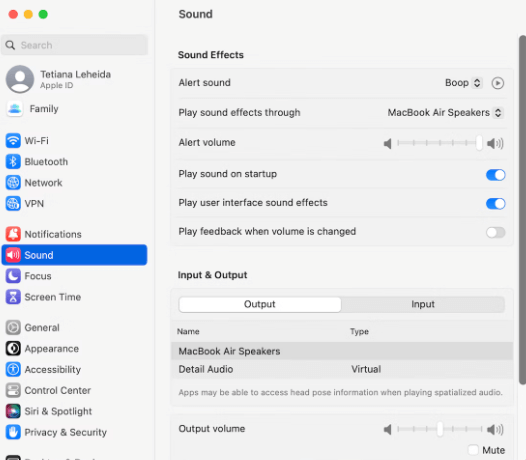
यह भी पढ़ें: मैक पर एक्सेस टास्क मैनेजर कैसे प्राप्त करें
समाधान 2: अपने स्पीकर को अनप्लग करें
यदि किसी मामले में, आप हेडफ़ोन, स्पीकर इत्यादि जैसे किसी बाहरी ऑडियो डिवाइस का उपयोग कर रहे हैं, तो उन्हें डिस्कनेक्ट करने का प्रयास करें। कनेक्टेड डिवाइस या अन्य कनेक्शन को डिस्कनेक्ट करने से आपको समस्या को ठीक करने में मदद मिलती है। एक बार हो जाने के बाद, यह जांचने का प्रयास करें कि मैक पर काम नहीं कर रही ध्वनि का समाधान हो गया है या नहीं। यदि नहीं, तो नीचे बताए गए अन्य समाधानों के साथ आगे बढ़ें।
समाधान 3: अपने मैकबुक को रीबूट करें
जाहिर है, यह एक बहुत ही बुनियादी समाधान की तरह लगता है, लेकिन कभी-कभी यह वास्तव में मैक ध्वनि के काम न करने सहित कई समस्याओं को ठीक करने में मदद करता है। अपने मैकबुक को फिर से शुरू करने के लिए, आपको बस मेनू बार में उपलब्ध ऐप्पल लोगो पर क्लिक करना होगा और फिर रीस्टार्ट पर क्लिक करना होगा और प्रक्रिया पूरी होने तक प्रतीक्षा करनी होगी।
यदि यह सुधार आपके लिए काम नहीं करता है, तो कोई अन्य समाधान आज़माएँ।
यह भी पढ़ें: Mac पर खोज इतिहास कैसे साफ़ करें
समाधान 4: ब्लूटूथ अक्षम करें
कभी-कभी, सफलतापूर्वक युग्मित या कनेक्टेड डिवाइस भी सिरदर्द बन सकते हैं, जिसके परिणामस्वरूप मैक स्पीकर काम नहीं कर पाते हैं। इसे हल करने के लिए, आपको ब्लूटूथ डिवाइस को अक्षम करना होगा। ऐसा करने का तरीका यहां बताया गया है:
स्टेप 1: मेनू बार में ब्लूटूथ आइकन पर क्लिक करें। या, बस नियंत्रण केंद्र का उपयोग करके ब्लूटूथ तक पहुंचें।
चरण दो: ब्लूटूथ को अक्षम करने के लिए टॉगल बटन को बंद करें।
चरण 3: कुछ सेकंड प्रतीक्षा करें, और ब्लूटूथ को फिर से चालू करें।
चरण 4: अब, आप अपने वायरलेस स्पीकर/हेडसेट को दोबारा कनेक्ट करने का प्रयास कर सकते हैं।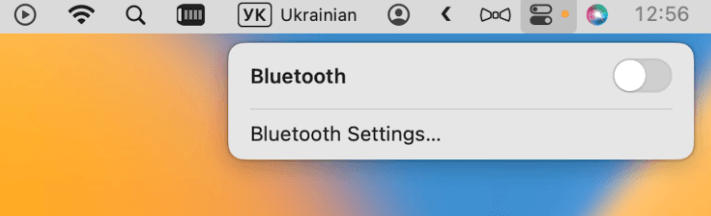
एक बार सब कुछ हो जाने पर, अपने मैक को रीबूट करें और समस्या का परीक्षण करें। यदि आप अभी भी मैक पर काम न करने वाली ध्वनि का सामना कर रहे हैं, तो अगले समाधान पर जाएँ।
समाधान 5: macOS को अपडेट करें
आपका मैकबुक सिस्टम में बग तभी ला सकता है जब सिस्टम अपडेट न हो। और, यही कारण है कि नियमित रूप से macOS अपडेट की जांच करना बेहद महत्वपूर्ण है ताकि आपको किसी भी प्रकार की समस्या का अनुभव न हो, जिसमें मैक पर ध्वनि का काम न करना या मैकबुक स्पीकर का ठीक से काम न करना शामिल है। नीचे इसे ठीक करने का तरीका बताया गया है:
स्टेप 1: बस, Apple मेनू पर जाएँ।
चरण दो: यह सुनिश्चित करने के लिए कि आपका मैकबुक नवीनतम macOS संस्करण चला रहा है, इस मैक के बारे में चुनें।
चरण 3: इसके बाद, यह देखने के लिए जांचें कि सॉफ़्टवेयर अपडेट में कोई लंबित अपडेट उपलब्ध है या नहीं।
चरण 4: यदि कोई अपडेट उपलब्ध है, तो अपडेट इंस्टॉल करने के लिए अपग्रेड नाउ पर क्लिक करें।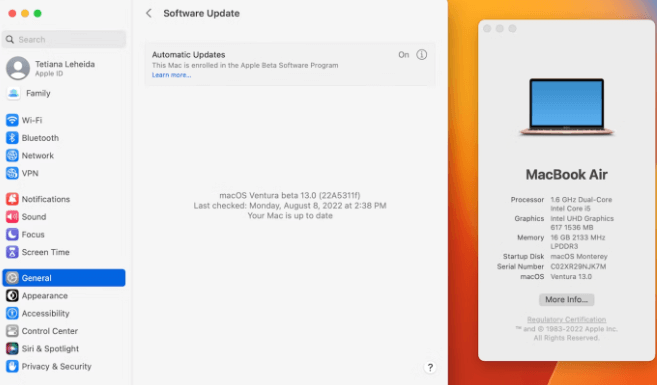
यह निश्चित रूप से आपके मैकबुक पर ऑडियो से संबंधित समस्याओं को ठीक कर देगा।
यह भी पढ़ें: टर्मिनल का उपयोग करके मैक में फ़ोल्डर्स को कैसे खोलें
मैक पर ध्वनि काम नहीं कर रही: ठीक किया गया
तो, अब आपके पास कुछ संभावित समाधान हैं जिनका उपयोग आप अपने मैकबुक पर ध्वनि के काम न करने की समस्याओं को ठीक करने के लिए कर सकते हैं। हमें उम्मीद है कि अब आप अपने मैक पर बेहतर और निर्बाध अनुभव का आनंद ले सकते हैं। यदि आपके पास इसके संबंध में कोई प्रश्न, संदेह या कोई और सुझाव है तो कृपया हमें नीचे टिप्पणी बॉक्स में बताएं।
तकनीक से संबंधित अधिक जानकारी के लिए, आप हमारे न्यूज़लेटर की सदस्यता ले सकते हैं और हमारे सोशल मीडिया हैंडल पर हमें फ़ॉलो कर सकते हैं- फेसबुक, ट्विटर, Instagram, और Pinterest.